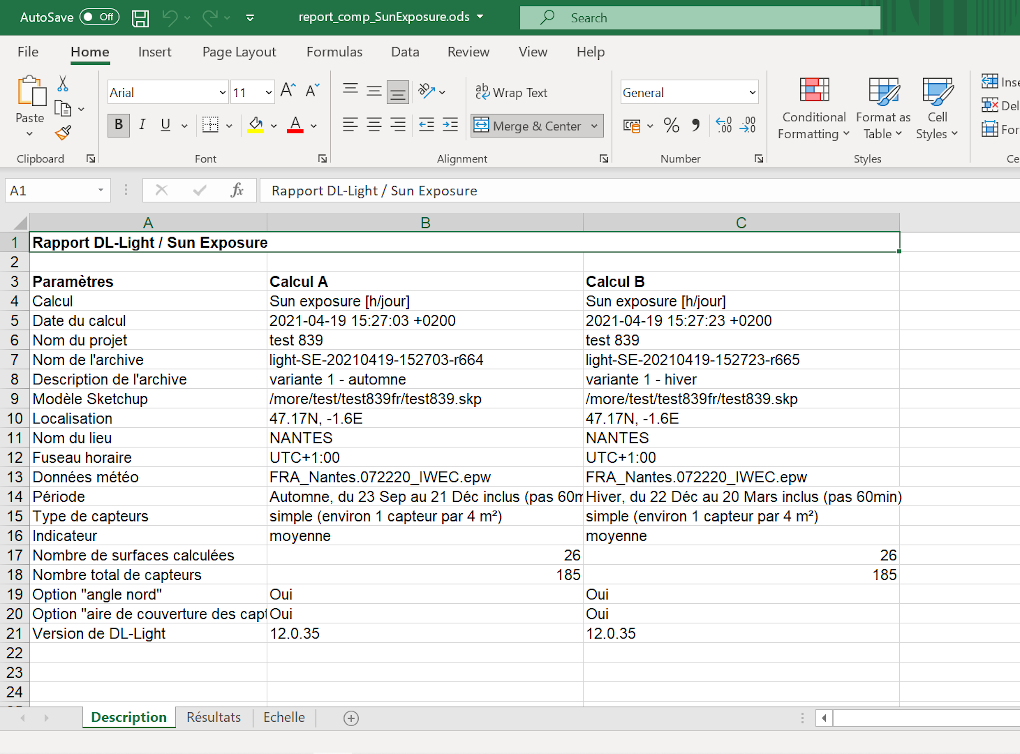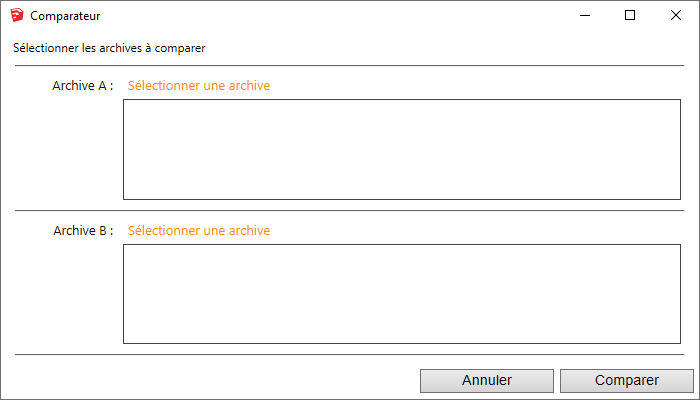
DL-Light permet de comparer les résultats de deux calculs sur un modèle.
La comparaison s'effectue sur les archives sauvegardées des calculs (voir
Archivage des résultats).
Cette fonctionnalité permet d'analyser des scénarios ou des variantes pour
un modèle, par exemple changements en fonction des saisons ou suite à
l'ajout d'un auvent ou de stores.
Le procédé le plus simple consiste à archiver un premier calcul, faire varier un paramètre, archiver le nouveau résultat, et comparer les deux archives. La plupart des paramètres d'un calcul sont utilisables pour établir une comparaison :
Plusieurs rapports de comparaison peuvent être affichés simultanément.
Les contraintes à respecter pour les deux archives à comparer :
Ouvrir le dialogue "Comparateur" via le menu : Extension -> De Luminae -> Comparateur
Sélectionner les deux archives :
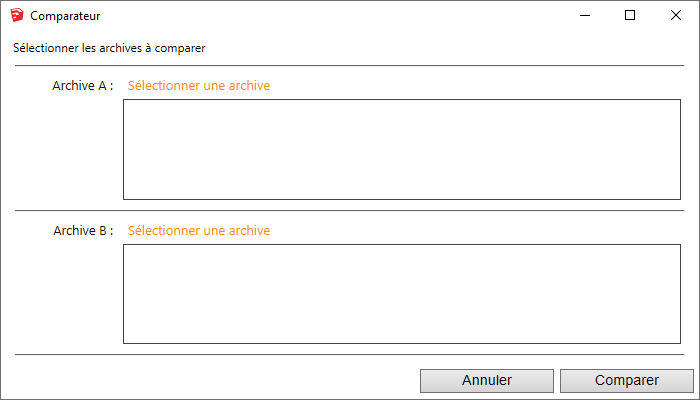
Par défaut, le dossier proposé est le répertoire des archives de
l'extension en cours d'utilisation. Cliquer sur le chemin pour
sélectionner un autre dossier si nécessaire.
Si les deux archives ne sont pas comparables (palettes différentes,
extensions différentes...), un message d'erreur est affiché.
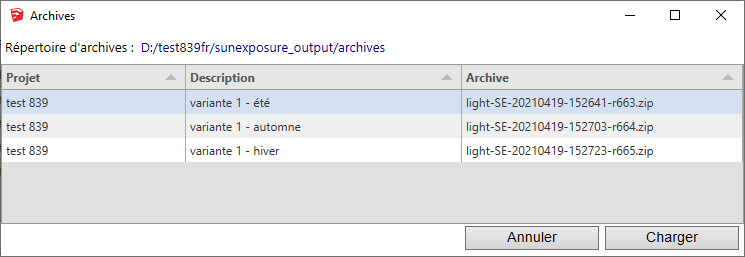
Une description détaillée du calcul est affichée pour chaque archive.
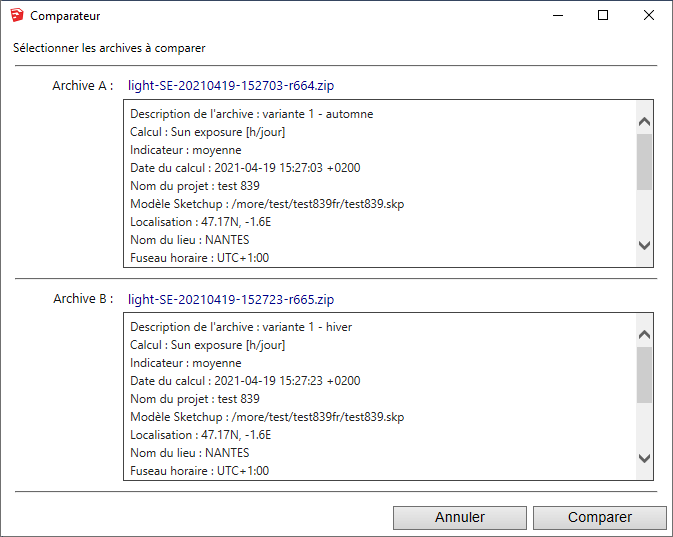
Lorsque les deux archives sont sélectionnées, cliquer sur le bouton Comparer.
Le calcul de la comparaison peut prendre de quelques secondes (MacOS) à quelques dizaines de secondes (Windows). L'étape la plus longue est le chargement des archives (un mécanisme de cache réduit le temps de chargement dans le cas de comparaisons successives).
La comparaison est affichée dans un rapport spécial comparant les résultats de l'archive "A" et de l'archive "B" pour chaque surface calculée dans les deux archives et pour chaque intervalle de la palette.
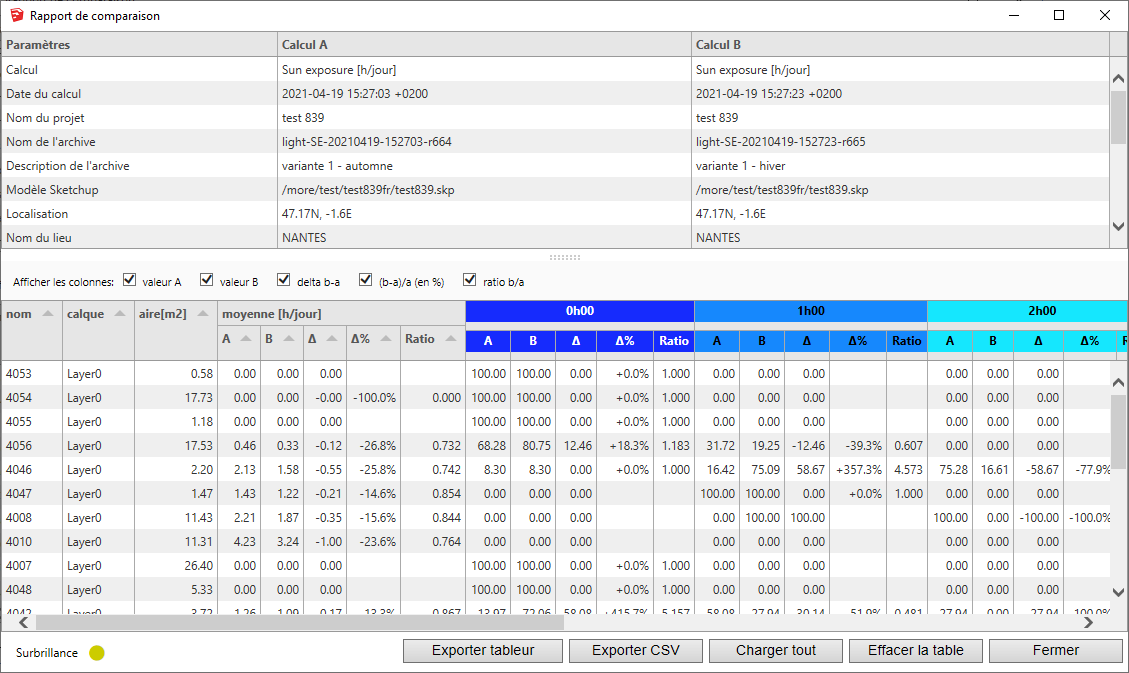
Pour chaque intervalle, les colonnes sont :
Ces colonnes peuvent être affichées / masquées. Les lignes du rapport
peuvent être supprimées ou triées en cliquant sur l'entête de la colonne
de tri.
Cliquer sur une ligne du rapport sélectionne la surface correspondante sur
le modèle, l'icône jaune "Surbrillance" permet d'activer/désactiver la
surbrillance de la surface sélectionnée.
Les boutons en bas de la fenêtre :
Le rapport ouvert dans un tableur, onglet description:
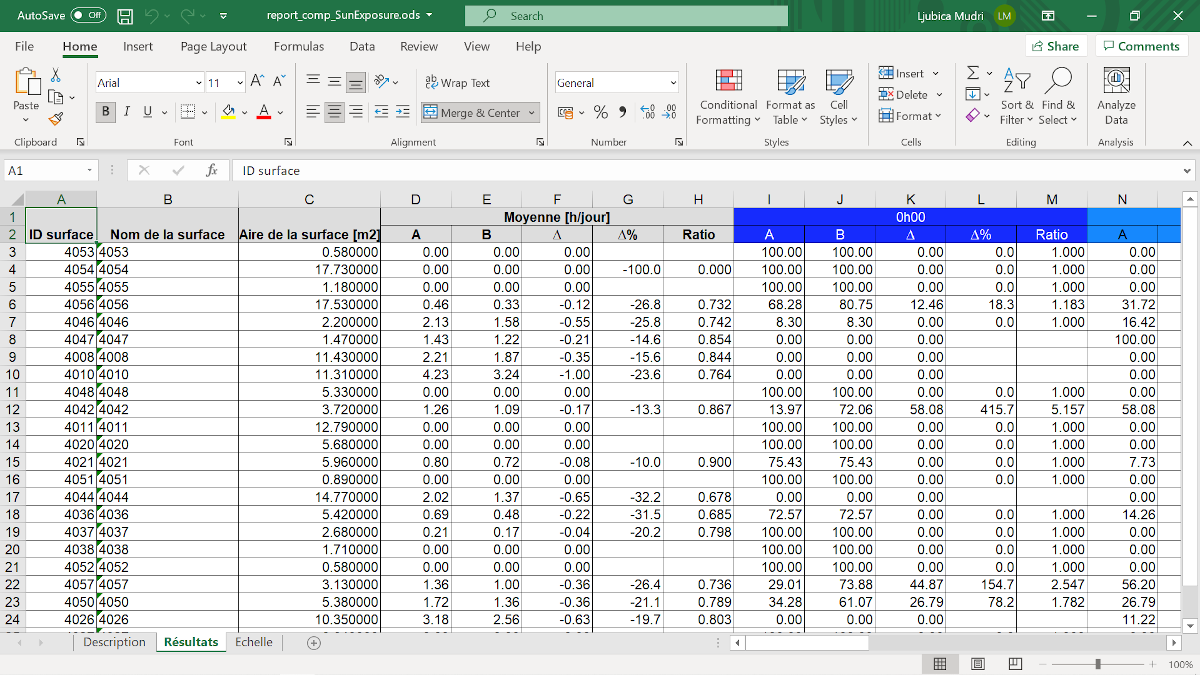
Le rapport ouvert dans un tableur, onglet résultats: